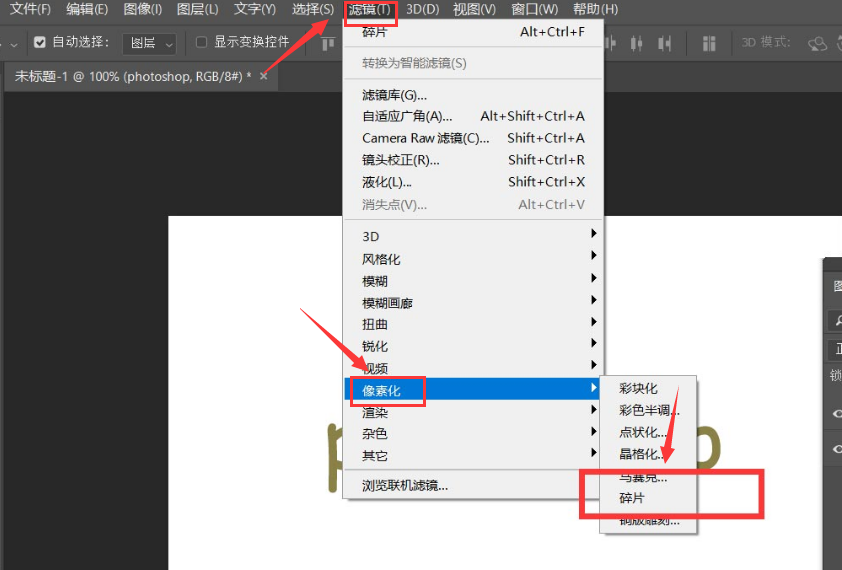Ps如何制作文字模糊效果?Ps制作文字模糊效果的方法
Photoshop是一款很实用的图像编辑美化工具,有不少小伙伴都在使用Photoshop进行图片的编辑,不过在使用过程中难免有不熟悉的地方,例如有的小伙伴就不清楚如何制作出文字模糊效果,下面就和小编一起来看看制作文字模糊效果的方法吧。
Photoshop是一款很实用的图像编辑美化工具,有不少小伙伴都在使用Photoshop进行图片的编辑,不过在使用过程中难免有不熟悉的地方,例如有的小伙伴就不清楚如何制作出文字模糊效果,下面就和小编一起来看看制作文字模糊效果的方法吧。

Ps制作文字模糊效果的方法
1、新建空白画布后,点击文字工具输入文本。
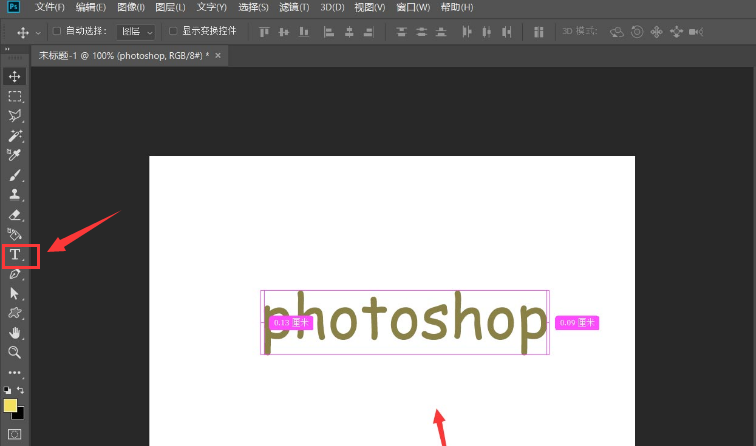
2、随后右键图层,点击转换为智能对象按钮。
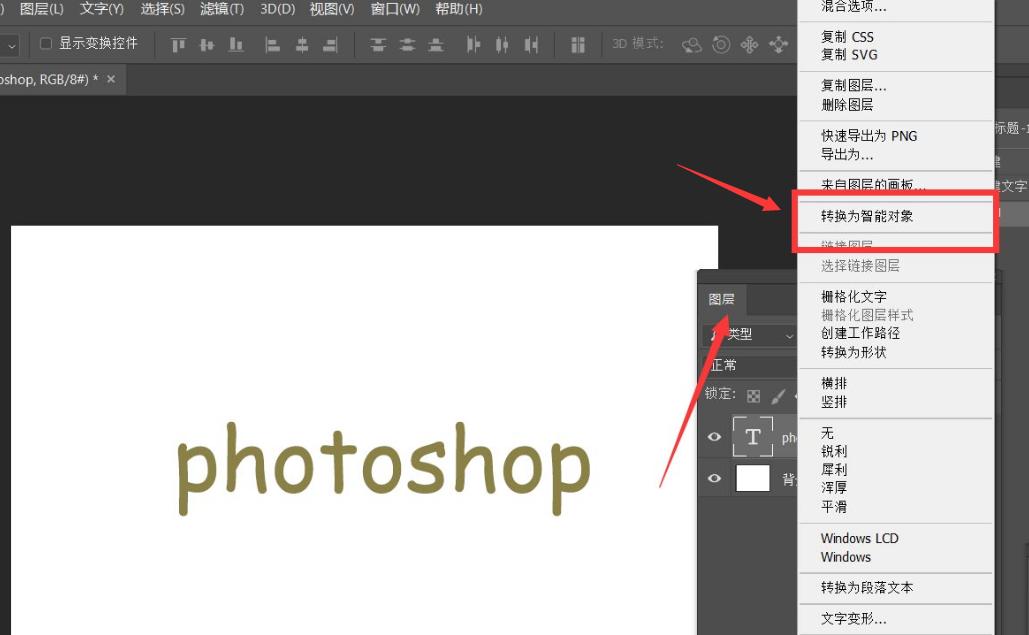
3、最后在滤镜菜单的像素化栏目中,点击添加碎片效果即可。